วิธีการติดตั้งโปรแกรม LINE บนมือถือ BlackBerry (BB) พร้อมขั้นตอนการใช้งานอย่างละเอียด และวิธีการแก้ไขปัญหาที่อาจจะเกิดขึ้น ขณะติดตั้ง

[24-สิงหาคม-2555] ในที่สุด Naver ได้ออกมาประกาศเปิดตัว LINE แอพพลิเคชั่นแชทยอดนิยมบนสมาร์ทโฟน BlackBerry ให้ผู้ใช้งาน BlackBerry สามารถใช้งาน LINE คุยข้ามแพลทฟอร์มกันได้แล้ว หลังจากที่ต้องทนใช้แต่ BBM กับ WhatsApp มานานหลายปีกันเลยทีเดียว ซึ่งทำให้ตอนนี้ LINE สามารถใช้งานบนสมาร์ทโฟนได้ 4 แพลทฟอร์มด้วยกัน ได้แก่ iOS, Android, Windows Phone และล่าสุด BlackBerry
สำหรับท่านที่เข้าไปดาวน์โหลด LINE บน App World จะพบว่า ไม่สามารถดาวน์โหลดได้ เนื่องจากประเทศไทยไม่อยู่รายชื่อ 230 ประเทศที่สามารถดาวน์โหลด LINE ได้นั่นเอง แต่ไม่ต้องเสียใจไปครับ เพราะเครือข่าย AIS ได้เปิดให้ผู้ใช้งาน AIS ทั้ง GSM และ One-2-call ได้ดาวน์โหลด LINE มาใช้งานก่อนเครือข่ายอื่น เมื่อวันที่ 20 สิงหาคม ที่ผ่านมา ซึ่งก่อนทำการติดตั้ง LINE จะต้องเตรียมความพร้อมก่อน ดังนี้ครับ
เตรียมพร้อมก่อนติดตั้ง BlackBerry LINE บน AIS
1) BlackBerry OS ต้องเป็นเวอร์ชั่น 5.0 ขึ้นไป โดยสามารถตรวจสอบเวอร์ชั่นของเครื่อง BlackBerry ที่ใช้งานได้ ด้วยการกดปุ่ม alt พร้อมปุ่ม aA ค้างไว้ จากนั้นให้กดปุ่มตัว H แล้วเช็คดูว่า ตรง App Version เป็นเวอร์ชั่น 5.0 ขึ้นไปหรือไม่

2) เครื่อง BlackBerry ที่จะทำการลงแอพพลิเคชั่น LINE จะต้องมี SD card อยู่ภายในเครื่องครับ เพื่อให้แอพพลิเคชั่นสามารถ run ได้
3) สำหรับ BlackBerry ที่รองรับ ได้แก่ BlackBerry Curve 8520, BlackBerry Curve 9220, BlackBerry Curve 9300, BlackBerry Curve 9320, BlackBerry Curve 9360, BlackBerry Curve 9380, BlackBerry Bold 9700, BlackBerry Bold 9780, BlackBerry Bold 9790, BlackBerry Bold 9900, BlackBerry Torch 9800, BlackBerry Torch 9810 และ BlackBerry Torch 9860 - ais.co.th
เมื่อเตรียมความพร้อมทั้ง 3 ขั้นตอนเรียบร้อยแล้ว เราจะมาทำการดาวน์โหลด BlackBerry LINE บนเครือข่าย AIS กันครับ
วิธีการดาวน์โหลด BlackBerry LINE บน AIS
1) เปิดเบราเซอร์ BB แล้วเข้าไปที่ wap.mobilelife.co.th
2) จากนั้นคลิ๊กดาวน์โหลด LINE

3) เลือกลิงค์ดาวน์โหลด ตาม OS ที่ใช้ครับ (ตรวจสอบ OS ที่ใช้ได้จากข้อมูลด้านบน)
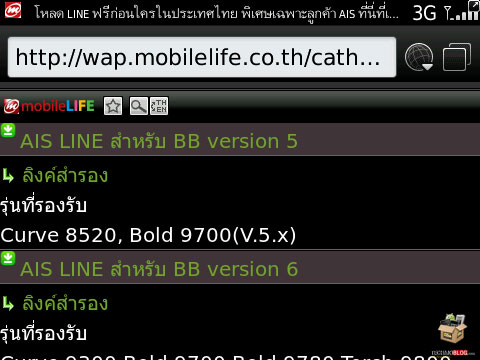
4) จากนั้นให้กด Download ขนาดไฟล์อยู่ที่ 4.5 MB ซึ่งจะดาวน์โหลดได้ช้าหรือเร็ว ขึ้นอยู่กับความเร็วของอินเทอร์เน็ตด้วย
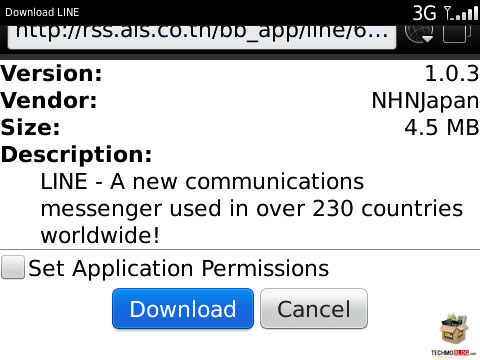
5) รอซักพัก จากนั้นเราก็จะได้แอพพลิเคชั่น LINE บน BlackBerry มาเล่นสมใจ
เมื่อทำการดาวน์โหลด LINE มาติดตั้งบนบีบีของเราเรียบร้อยแล้ว ต่อไป เรามาดูวิธีการใช้งาน LINE บน BlackBerry กันครับ
มาลงทะเบียนเข้าใช้งาน LINE บน BlackBerry กันดีกว่า
1) หลังจากติดตั้งแอพพลิเคชั่น LINE บน BlackBerry เสร็จเรียบร้อยแล้ว ก็จะพบกับไอคอน LINE บนหน้า Homescreen
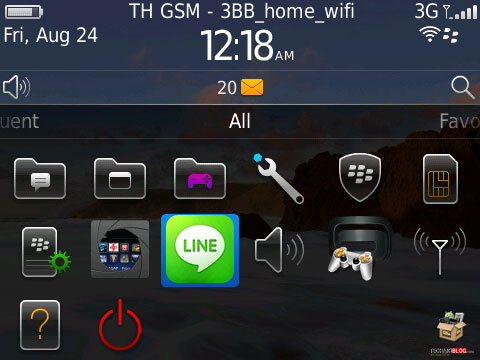
2) จากนั้น ระบบจะแจ้งมาว่า จะให้ทำการเชื่อมต่อกับ BBM หรือไม่ ซึ่งเราสามารถเลือกเชื่อมต่อ หรือไม่เชื่อมต่อก็ได้ครับ ซึ่งถ้าหากเชื่อมต่อ LINE จะทำการดึงเพื่อนจาก BBM มาอยู่ใน contact ด้วย
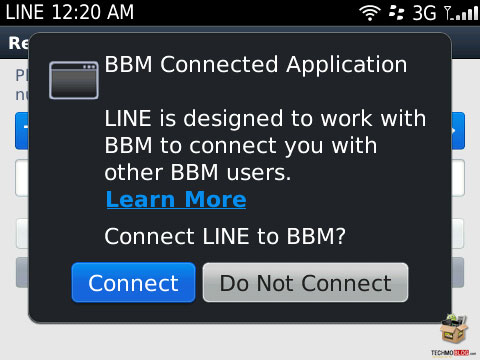
3) เลือกประเทศ และใส่เบอร์โทรศัพท์ และกด Agree With Terms And Verify เพื่อรอรับ SMS
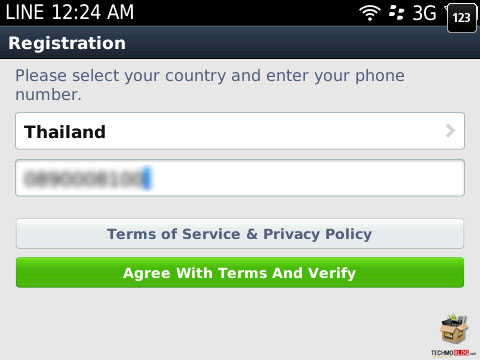
4) เมื่อมี SMS มา ให้นำรหัส 4 หลักมากรอกครับ และต้องกรอกภายใน 30 นาทีเท่านั้น
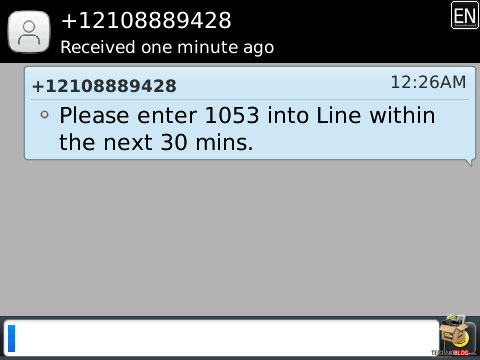
5) กรอกในช่องนี้ จากนั้นกด Next
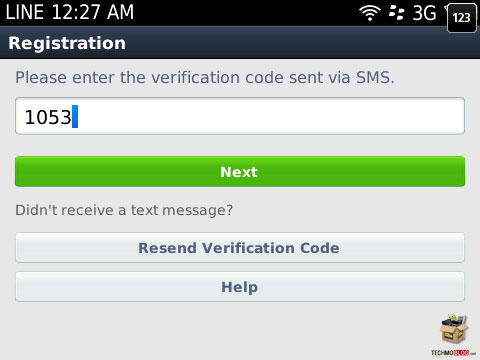
6) จากนั้น จะให้เรากรอกอีเมล เพื่อนำไปใช้งาน LINE บนเวอร์ชั่น Desktop ซึ่งเราสามารถเลือกได้ว่า จะเลือก login เลย หรือเลือกภายหลังก็ได้ครับ ถ้ายังไม่อยาก log in ก็กด continue

7) ใส่ชื่อเพื่อยืนยันตัวตนของเรา ซึ่งสามารถเพิ่มรูปได้จากหน้านี้ หรือไปเพิ่มภายหลังก็ได้ครับ จากนั้นกด Register
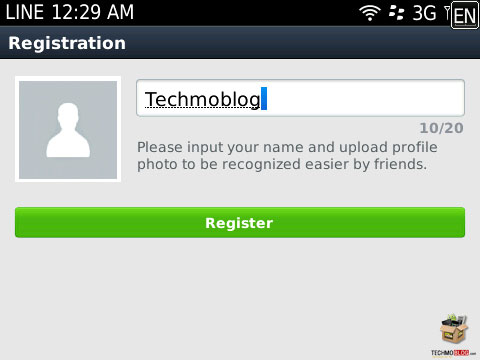
8) จากนั้นจะพบกับหน้าแจ้งเตือนให้ลงทะเบียนอีเมลอีกครั้ง ซึ่งจะลงทะเบียนเลย หรือลงทะเบียนในภายหลังก็ได้ครับ สิ้นสุดการลงทะเบียนใช้งานเพียงเท่านี้
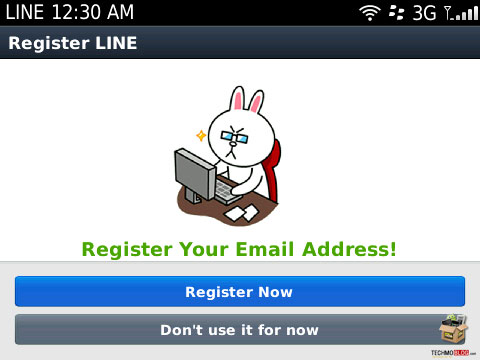
มาดูหน้าตา LINE บน BlackBerry กันเสียหน่อย
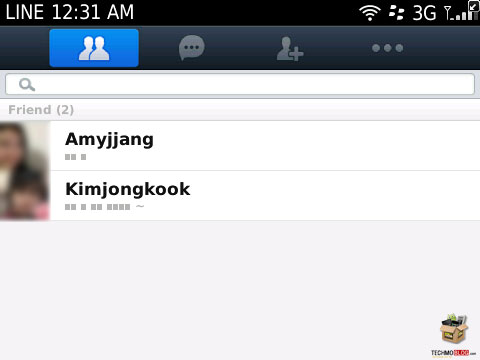
หลังจากที่ลงทะเบียนในขั้นตอนข้างต้นเสร็จเรียบร้อยแล้ว เราจะมาทดสอบการใช้งาน LINE บน BlackBerry กัน ซึ่งการใช้งานหลักๆ จะมีทั้งหมด 4 เมนูด้วยกัน โดยเมนูแรก จะเป็นเมนูรวมรายชื่อผู้ติดต่อ ที่ใช้งาน LINE อยู่ในขณะนี้ ไม่ว่าจะใช้งานบนแพลทฟอร์มอะไรก็ตาม ก็จะโชว์ในหน้านี้ทั้งหมดครับ
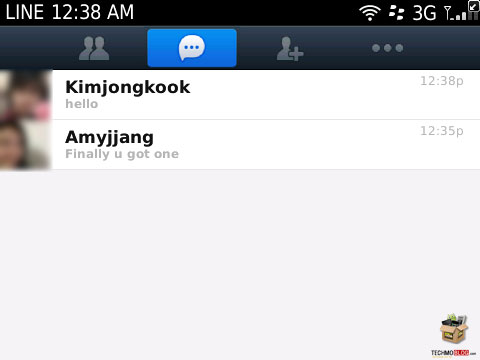
ถัดมา คือเมนู Chats ซึ่งเป็นหน้าที่แสดงว่า ที่ผ่านมา เราได้แชทกับใครมาบ้าง โดยสามารถแชทต่อได้ด้วยการกดชื่อเพื่อนที่เราต้องการจะคุยด้วยจากหน้านี้
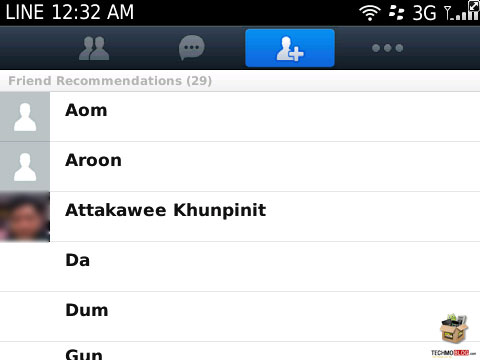
เมนูที่ 3 เป็นเมนู Add Friends ครับ โดยจะเป็นการค้นหาเพื่อนจาก LINE ID และ BBM ด้วยการกดปุ่มเมนู BB แล้วเลือก Add Friend by ID หรือ Invite BBM Friend
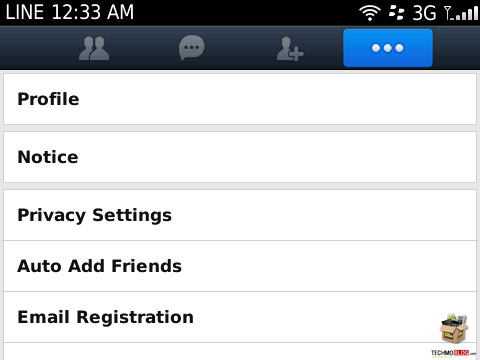
ปิดท้ายด้วยหน้า Settings สำหรับตั้งค่าต่างๆ ไม่ว่าจะเป็นการแก้ไขโปรไฟล์ เปลี่ยนรูป ลงทะเบียนด้วยอีเมล และอื่นๆ

ปิดท้ายด้วยหน้าตาขณะแชทครับ สามารถส่งสติ๊กเกอร์ได้เหมือนกับแพลทฟอร์มอื่นๆ เช่นกัน แต่ LINE บน BlackBerry จะมีให้ดาวน์โหลดฟรีแค่ 4 แบบเท่านั้น นั่นก็คือ Brown, James, Moon และ Cony ครับ
ข้อจำกัดของ LINE บน BlackBerry
สำหรับความแตกต่างของ LINE บน BlackBerry เมื่อเทีียบกับ LINE บนแพลทฟอร์มอื่นๆ อย่าง Android หรือ iOS มีดังนี้ครับ
- LINE บน BlackBerry ยังไม่มี Timeline ให้ใช้
- ไม่รองรับการโทรผ่านเครือข่าย Wi-Fi และ 3G ใช้แชทได้อย่างเดียว
- มีสติ๊กเกอร์ให้ดาวน์โหลดแค่ 4 แบบ
- ยังไม่มี Sticker Shop
ปัญหาที่พบขณะดาวน์โหลด LINE บน BlackBerry
แม้ว่า BlackBerry รุ่นที่ระบุข้างต้น จะสามารถใช้งาน LINE ได้ก็ตาม แต่ระหว่างที่ทำการดาวน์โหลด ทีมงานเว็บไซต์เทคโมบล็อค ได้พบกับปัญหาบางประการที่ทำให้ไม่สามารถใช้งาน LINE ได้อย่างสมบูรณ์ แต่ก็พบวิธีการแก้ไขด้วยเช่นกัน ถ้าหากท่านใดที่เจอปัญหาต่างๆ เหล่านี้ ให้นำวิธีการเหล่านี้ไปแก้ไขนะครับ
1) ขึ้น error ว่า net_rim_bb_qm_platform
ถ้าหากพบปัญหานี้ นั่นหมายความว่า BBM ที่ใช้อยู่ยังไม่อัพเดทและไม่รองรับกับการติดตั้ง LINE วิธีการแก้ไขก็คือ ให้เข้าไปทำการอัพเดท BBM ให้เป็นเวอร์ชั่นล่าสุดก่อน (ดาวน์โหลดได้ที่เว็บไซต์ https://www.blackberry.com/messenger) จากนั้นให้รีสตาร์ทเครื่อง 1 ครั้งครับ
2) ขึ้น error ว่า java.lang.NoClassDefFound
ปัญหานี้เกิดจาก OS ที่ใช้อยู่มีปัญหาเล็กน้อยครับ สามารถแก้ไขได้โดยให้ทำการอัพเดท BlackBerry OS เป็นเวอร์ชั่นล่าสุด แต่ต้องเป็นเวอร์ชั่นที่รุ่นนั้นๆ สามารถรองรับได้ด้วยนะครับ
---------------------------------------
บทความโดย : techmoblog.com
Update : 02/09/2020
LINE บน บีบี LINE บน blackberry วิธีการติดตั้ง LINE บน blackberry LINE on BB LINE AIS LINE Dtac LINE Truemove H
หน้าหลัก (Main) |
(สินค้า IT) ออกใหม่ |
|
FOLLOW US |







